Agregue marcas de agua a los GIF fácilmente con las aplicaciones más increíbles
Poner marcas de agua en su video lo ayudará a proteger su contenido para que no sea copiado. Además, las marcas de agua vienen en muchas formas, texto, logotipos o imágenes. Sin embargo, muchas personas tienen dificultades para buscar una herramienta que les ayude a agregar marcas de agua a sus videos. Y si también tiene dificultades para elegir la mejor aplicación para agregar marcas de agua a su video, podemos ayudarlo con eso. Buscamos la aplicación más popular que puede ayudarlo a agregar marcas de agua a su video fácilmente. Entonces, lee esta publicación para saber cómo agregar marcas de agua a los GIF en línea y fuera de línea.
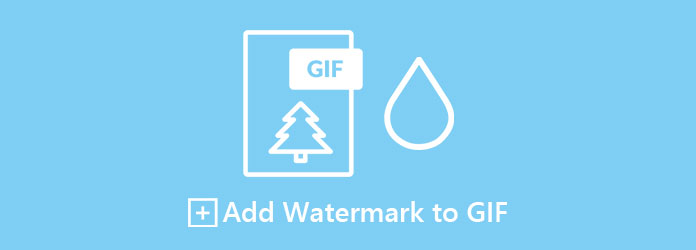
Parte 1. Tutorial sobre cómo agregar marcas de agua a GIF en línea
Una de las formas más convenientes de agregar marcas de agua a su archivo GIF es usar una herramienta en línea porque no necesita descargar nada. Además, muchas herramientas en línea le permiten agregar marcas de agua a su video. Aquí están las herramientas de marca de agua de video en línea más populares.
1. Película rápida
carrete rápido es una aplicación de marca de agua de video en línea que tiene una interfaz fácil de usar. Muchos principiantes prefieren usar esta herramienta porque no les resulta difícil usarla. Además, admite los formatos de imagen más comunes, incluidos PNG, JPG, BMP y más. También le permite agregar no solo una marca de agua de imagen, sino que puede agregar dos o más marcas de agua de imagen a su video. Además, este agregador de marca de agua lo ayuda a cambiar fácilmente el tamaño de la marca de agua de su imagen y puede colocarla en cualquier parte de su video. Sin embargo, es una herramienta que depende de Internet, lo que significa que puede experimentar un proceso de carga lento cuando la conexión a Internet es lenta.
Cómo agregar una marca de agua a un GIF en línea usando Fastreel:
Paso 1En el navegador que utiliza, busque Fastreel y haga clic en su página web. Haga clic en el Agrega tu archivo botón para cargar el GIF que desee en la interfaz principal del software. Y luego espera a que se cargue tu GIF.
Paso 2Luego, en la siguiente interfaz, verá la vista previa de su video. Y luego, haga clic en el Cargar imagen y seleccione la imagen que desea poner como marca de agua.
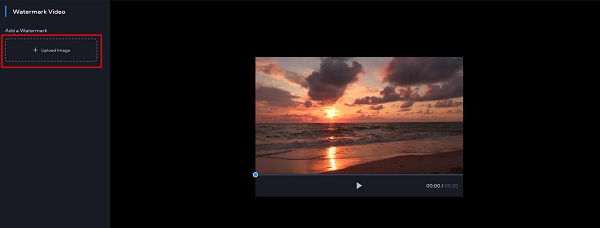
Paso 3Luego, cambia el tamaño de la imagen que subiste y colócala donde quieras que esté en tu video.
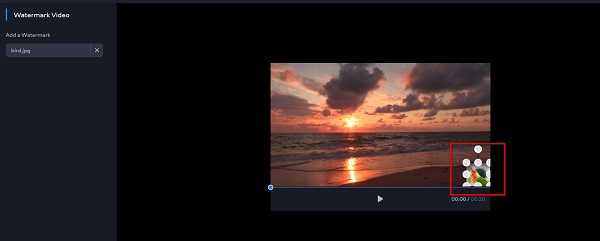
Paso 4Finalmente, haz clic en Exportar resultado botón para guardar el vídeo de salida.
2. Kapwing
Otro sumador de marca de agua en línea que debes probar es Kapwing. Con Kapwing, puede agregar fácilmente marcas de agua permanentes a su video (texto, logotipo o imágenes). Además, te permite agregar dos o más marcas de agua a tu video. También tiene una función para ajustar la fuente, el color del texto y el contorno del texto. Además, puede cambiar el tamaño y reemplazar su marca de agua si lo desea. Además, es una herramienta fácil de usar porque tiene una interfaz de usuario simple. Aunque contiene anuncios, todavía es seguro de usar.
Paso 1Busque Kapwing en su navegador. Luego, haga clic en el Elige un video botón para cargar su GIF en la interfaz principal.
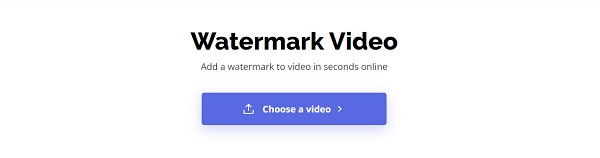
Paso 2Siguiente, drag and drop su archivo GIF en el Haga clic para cargar caja. También puede copiar y pegar la URL del GIF para cargarlo.
Paso 3Cuando se cargue su GIF, haga clic en el Agregar fotos o archivos para cargar la imagen que desea agregar como marca de agua.
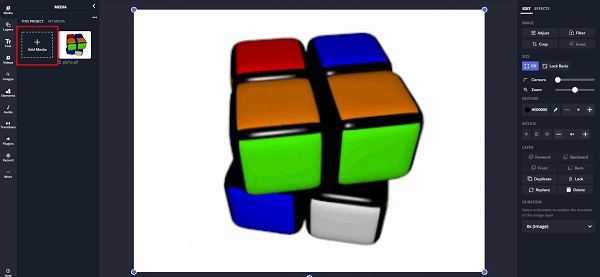
Paso 4Y luego, haga clic en la imagen nuevamente para colocarla en el GIF. Puede cambiar el tamaño de su imagen y colocarla en cualquier lugar que desee.
Paso 5Finalmente, marque la Exportar botón para guardar su salida.
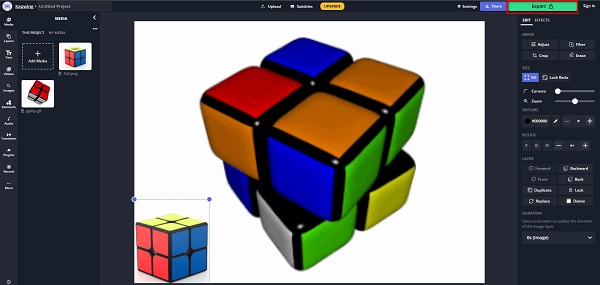
Parte 2. Cómo agregar una marca de agua de texto a un GIF en Photoshop
Adobe Photoshop es la aplicación de edición profesional más popular que utilizan muchos profesionales. Puede editar su foto, mejorarla e incluso agregar marcas de agua con sus funciones de edición. Es difícil de operar, pero puede producir resultados de alta calidad. Entonces, si desea agregar marcas de agua a los GIF en Photoshop, lea esta parte de manera completa.
Paso 1En Adobe Photoshop, abra su archivo GIF.
Paso 2Cuando abra su GIF en Photoshop, verá un conjunto de capas en el lado derecho de la interfaz. Sin embargo, el GIF todavía no está animado. Para acceder a la animación, vaya a Ventana>Línea de tiempo. Haga clic en cualquier cuadro en la línea de tiempo y presione el botón barra espaciadora para reproducir la animación.
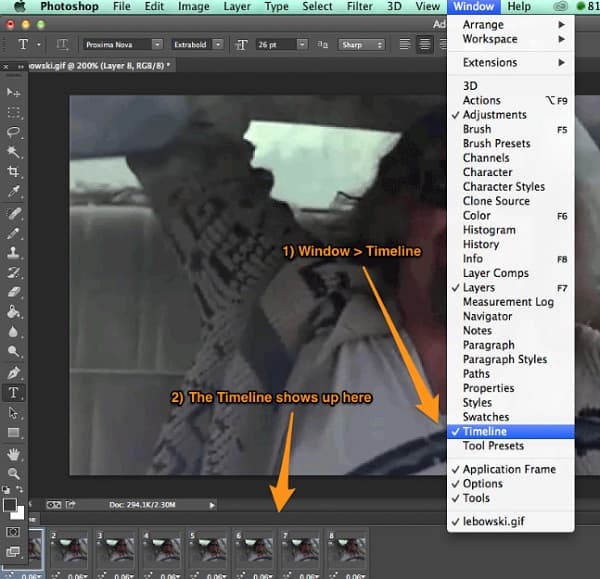
Paso 3Y luego, en el panel de capas, seleccione el la capa superior.
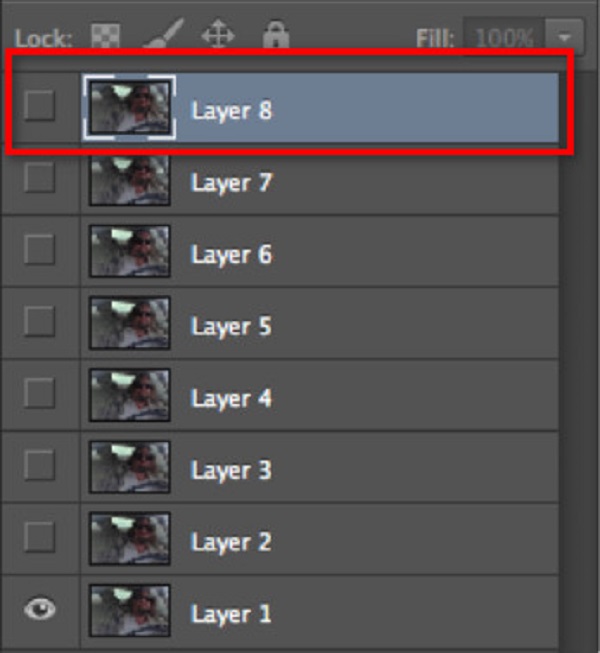
Paso 4Ahora, agregaremos texto de marca de agua a su GIF. Haga clic en el Texto herramienta en el Las barras de herramientasy arrastre el cuadro al GIF. Luego escriba el texto que desee.
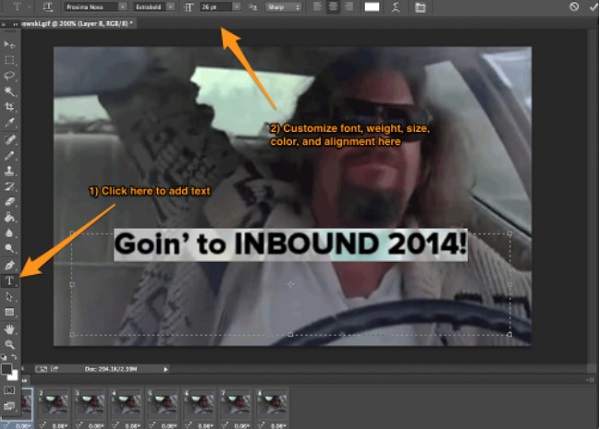
Paso 5Una vez que haya terminado de agregar el texto en su GIF, haga clic en Archivo>Guardar para Weby guárdelo en un .gif formato.
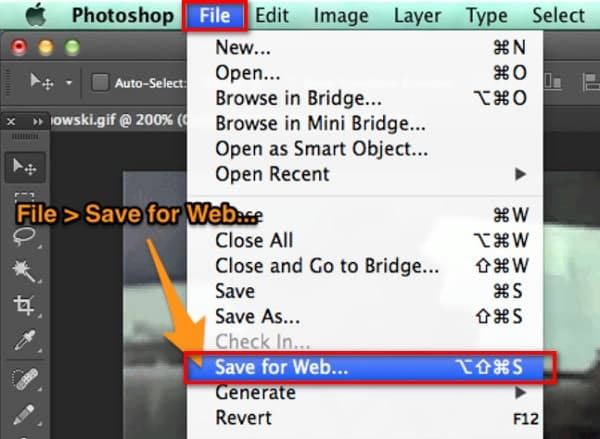
Parte 3. Gran manera de agregar marcas de agua a los GIF
Si busca la forma más fácil de agregar marcas de agua a su GIF, esta aplicación es la herramienta más adecuada.
Tipard Video Converter Ultimate es una aplicación descargable que le permite agregar cualquier marca de agua a su video. Admite casi todos los formatos de archivo, como MP4, AVI, MKV, MOV, FLV y más de 500 formatos. Además, es una herramienta amigable para principiantes porque tiene una interfaz de usuario simple. Puede agregar dos o más marcas de agua a su GIF, lo que le permite cambiar su tamaño y reemplazarlo. Y si está buscando una aplicación que tenga muchas funciones de edición, Tipard Video Converter Ultimate es la que está buscando. Tiene un eliminador de marcas de agua de video, GIF, creador, potenciador de video, etc.
Cómo poner una marca de agua en un GIF con Tipard Video Converter Ultimate:
Paso 1Primero, debe descargar la aplicación haciendo clic en el Descargar boton de abajo. Después de la descarga, abra la aplicación.
Paso 2En la interfaz principal del software, vaya a Caja de herramientas>Marca de agua de video.
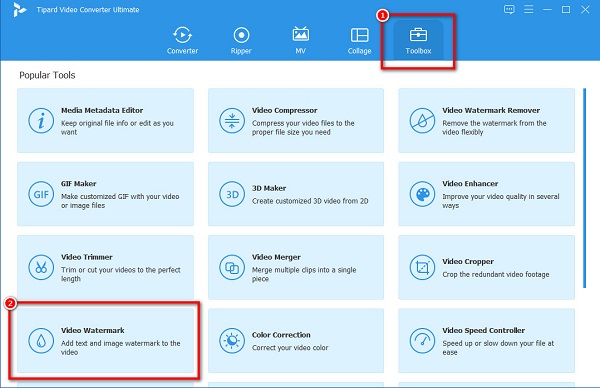
Paso 3A continuación, haga clic en el + botón de firmar, o puede arrastra y suelta tu GIF de las carpetas de su computadora.
Paso 4Y luego, haga clic en el Marca de agua de texto si desea agregar una marca de agua de texto y haga clic en el Marca de agua de imagen si desea agregar un logotipo o una marca de agua de imagen. En esta guía, agregaremos un Marca de agua de texto.
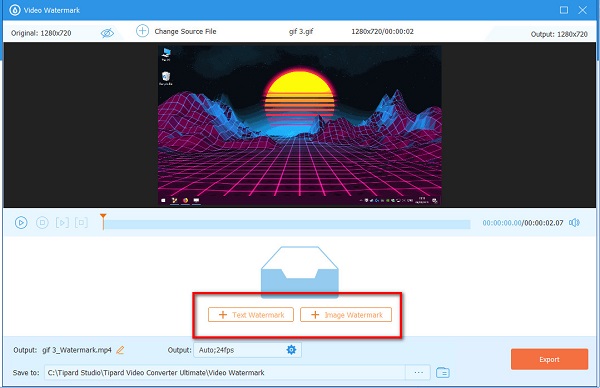
Paso 5Luego, escriba su texto en el cuadro de texto. Puede reemplazar o cambiar el tamaño de la forma de su marca de agua y editar la fuente o el color de su texto.
Paso 6Por último, haga clic en el Exportar botón para guardar su salida. Luego espera unos segundos, ¡y listo!
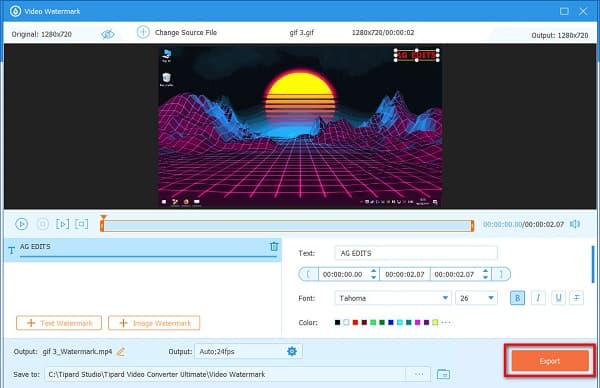
Lectura extendida:
Cómo agregar fácilmente una marca de agua en Photoshop [Paso a paso]
4 formas de eliminar la marca de agua Tiktok usando las herramientas excepcionales
Parte 4. Preguntas frecuentes sobre cómo agregar una marca de agua a un GIF
¿Puedes agregar logos a tus videos usando Photoshop?
Sí. Photoshop puede agregar marcas de agua a sus videos (texto, logotipos e imágenes). Muchos profesionales usan esta herramienta para agregar marcas de agua de logotipos a sus videos.
¿Puedes usar GIF como marca de agua?
No. GIF es una imagen animada, por lo que no puede usarla como marca de agua. Las imágenes fijas se pueden usar como marca de agua, pero las imágenes animadas no.
¿La descarga de Adobe Photoshop es gratuita?
Antes de usar Adobe Photoshop, primero debe comprarlo. Pero si desea usar una aplicación gratuita para agregar marcas de agua, descargue Tipard Video Converter Ultimate.
Conclusión
Con todo, usted puede fácilmente agregar marcas de agua a los GIF utilizando las aplicaciones de software recomendadas anteriormente. A pesar de tener características diferentes, todos pueden producir resultados de buena calidad. Pero si desea utilizar una herramienta gratuita con muchas funciones de edición avanzadas, utilice Tipard Video Converter Ultimate.







